WordPress ile Doktor Dizini Nasıl Oluşturulur
Yayınlanan: 2021-12-20Çevrimiçi rezervasyon randevuları, tıbbi bakım, fitness, hukuk hizmetleri vb. gibi birçok endüstri için halihazırda çığır açıcı bir özellik haline geldi. Çevrimiçi rezervasyon sunmanın her işletme için 24 saat kullanılabilirlik, personelin zamanından tasarruf etmesi, fazla rezervasyon olmaması, kuyruk olmaması vb. gibi düzinelerce avantajı vardır.
Ancak pek çok özel klinik, spor salonu ve hizmet şirketi toplantıları hâlâ telefon üzerinden planlıyor ve yeni rezervasyonları takvimlerine manuel olarak ekliyor. Üstelik binlerce uzmanın, potansiyel müşterilerin kendileriyle iletişime geçebileceği ve toplantı planlayabileceği kendi web siteleri yok. Bu nedenle niş bir randevu rezervasyon platformu oluşturmak ve hizmet sağlayıcıları müşterilerle buluşturmak, çevrimiçi bir işletme için cazip bir fikir olabilir.
Bu yazımızda WordPress kullanarak randevu rezervasyon web sitesinin nasıl oluşturulacağını açıklayacağız. İçindekiler kısmına göz atmaktan ve sizi en çok ilgilendiren kısma doğrudan geçmekten çekinmeyin.
Başlayalım!
Randevu Alma Siteleri Nasıl Çalışır?
Özetle, bu tür platformlar müşterilerin bazı uzmanlar veya şirketler tarafından sunulan randevuları ayarlamasına veya hizmet rezervasyonu yapmasına olanak tanır. Uzmanlar da müsaitlik günlerini ve saatlerini ayarlayabilir ve yaklaşan tüm rezervasyonları içeren bir takvim çalıştırabilir.
Randevu rezervasyon web sitesine harika bir örnek Zocdoc'tur. İnsanların yerel doktorları bulmasına ve tıbbi veya diş bakımı için şahsen veya çevrimiçi randevu almasına olanak tanıyan bir platformdur.
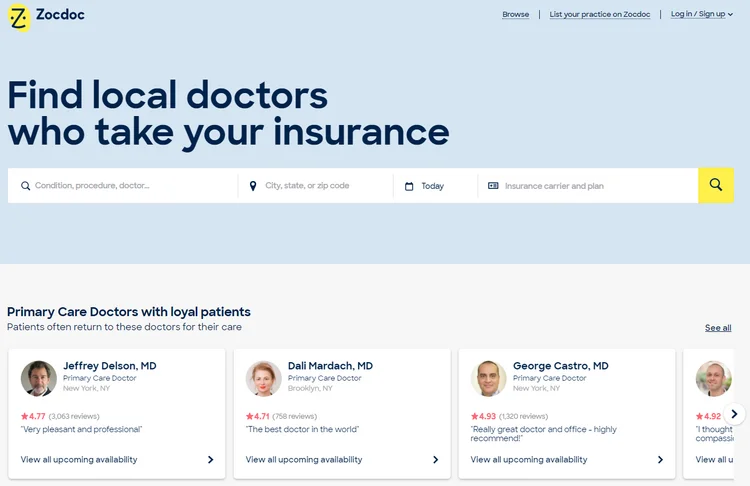
Zocdoc sadece kullanışlı bir platform değil, aynı zamanda sahipleri için oldukça karlı bir iş. Listeleme ücretinin yanı sıra rezervasyon ücretini de toplayarak para kazanır. Sağlık hizmeti sağlayıcıları, yeni hastalara ulaşabilmek, uygulamalarını geliştirebilmek ve daha verimli çalışabilmek amacıyla platformda listelenmek için para ödüyor.
Aynı şekilde, çoğu randevu rezervasyon web sitesi, pazaryerinde yapılan her rezervasyon için ücretlendirme hizmeti sağlayıcıları aracılığıyla para kazanmaktadır.
Randevu Rezervasyon Platformları Neden Popüler?
Çevrimiçi rezervasyon randevu pazarları çeşitli nedenlerden dolayı popülerlik kazanmıştır:
Tek Kelimeyle Kullanışlı
Günümüzde, bir kişi spor salonuna her gittiğinde randevu almak için doktora gitmek için sıraya girmeye veya fitness antrenörünü çağırmaya gerek yok. Artık herkes, telefon görüşmeleri ve kuyruklarla zaman kaybetmeden, yalnızca birkaç tıklamayla tüm randevularını çevrimiçi olarak alabiliyor. Üstelik müşteriler varışlarını randevu saatlerine yakın bir zamanda planlayabiliyor, bu da bekleme sürelerini önemli ölçüde azaltıyor.
Zaman Kazandırır
Bir kişinin sık sık randevuları ve toplantıları varsa, bunları planlamak çok zaman alabilir. Bu durum özellikle uzaktan çalışanlar, serbest çalışanlar veya çeşitli spor salonlarında çalışan fitness eğitmenleri veya her hafta Tesla ve SpaceX fabrikaları arasında hareket eden Elon Musk gibi aynı anda birden fazla yerde çalışan kişiler için geçerlidir.
Ancak randevu rezervasyon pazarları, müşterilere bir toplantı, tedavi veya hizmet için gelebilecekleri uygun tarih ve saatlerin bir listesini sunmaktan daha fazlasını yapar. Ayrıca müşterilerin servis sağlayıcıyla iletişime geçmek zorunda kalmadan randevularını iptal etmelerine ve yeniden planlamalarına da olanak tanıyor.
Ekstra Bir Pazarlama Kanalıdır
Çevrimdışı kalarak ve tüm yeni rezervasyonları telefon veya e-posta yoluyla kabul ederek, birçok uzman pastanın büyük bir parçasını, yani çevrimiçi rezervasyonları kaçırıyor. Günümüzde çoğu insan her şeyi İnternet üzerinden yapmayı tercih ediyor ve eğer bir hizmet şirketi çevrimiçi randevu alma seçeneği sunmuyorsa, potansiyel müşterilerini kaybediyor demektir.
Rezervasyon Pazarınız için Niş
WordPress ile bir randevu rezervasyon web sitesi oluşturmak üzereyseniz asıl soru, kendi şirketiniz için bir web sitesi mi oluşturacağınızdır, yoksa farklı uzmanları müşterilerle eşleştiren bir pazaryeri mi olacak?
Bir pazar yeri oluşturmak istiyorsanız, uygun bir niş seçmek için kendinize sormanız gereken birkaç ek soru vardır:
- Nelerle ilgilenirsiniz?
- Hangi müşterilerin ihtiyaçlarını ve sorunlarını çözeceksiniz?
- Rakipleriniz kimler?
- Pazarlama bütçeniz nedir?
Randevu rezervasyon web sitesi oluşturmak istiyorsanız ancak platformunuz için uygun bir yer hakkında hâlâ bir fikriniz yoksa, şehriniz veya ülkeniz için işe yarayabilecek, aşağıda listelenen fikirlerden bazılarını seçebilirsiniz. Örneğin, aşağıdaki hizmetleri listeleyen bir randevu rezervasyon pazar yeri başlatabilirsiniz:
- Doktorlar;
- Avukatlar;
- Fitness eğitmenleri;
- Evcil hayvan bakım uzmanları (evcil hayvan bakımı web sitesinin nasıl başlatılacağına ilişkin kılavuzumuza bakın);
- Yoga eğitmenleri;
- Berberler;
- Müzik öğretmenleri.
Randevu rezervasyon pazarınız için düzinelerce olası niş vardır. Buradaki asıl nokta, bölgenizdeki insanların sıkıntılı noktalarını belirlemek ve bu sorunların çevrimiçi platformunuzla nasıl çözülebileceğini düşünmektir.
Tamam, şimdi devam edelim ve WordPress ile randevu rezervasyon web sitesi oluşturmaya çalışalım.
WordPress Kullanarak Randevu Rezervasyon Sitesi Nasıl Başlatılır
Bu makalenin eğitim kısmına geçmeden önce gerekli tüm önkoşullara sahip olduğunuzdan emin olun.
Alan Adı Kaydetme
Alan adınız markanız için işletme adınız veya logonuz kadar önemlidir, bu nedenle doğru olanı dikkatlice düşünmelisiniz. Herhangi bir web sitesinin çok önemli bir parçası olduğundan, harika bir alan adının nasıl bulunacağına dair birkaç ipucu listeledik:
- Okunması ve hecelenmesi kolay bir ad kullanın;
- Kısa çizgilerden ve sayılardan kaçının;
- Çift harf kullanmayın;
- Benzersiz ve hatırlanması kolay olsun;
- Kısa, uzundan daha iyidir.
Barındırma Planı Satın Alın
Bir sonraki adımınız sitenizi yönetecek güvenilir bir web barındırıcısı bulmaktır. Burada ve orada düzinelerce barındırma sağlayıcısı var, bu yüzden doğru olanı seçmek biraz zor olabilir. Yani WordPress barındırma sağlayıcıları hakkındaki bu makaleye göz atabilir ve orada belirtilen sağlayıcılardan birini seçebilirsiniz.
WordPress'i yükleyin
Bir alan adı kaydettikten ve bir barındırma planı satın aldıktan sonra, WordPress'i kurmanın zamanı geldi. Hemen hemen her barındırma sağlayıcısı tek tıklamayla WP kurulumu sunar, böylece her şeyi birkaç tıklamayla halledebileceksiniz.
Randevu WordPress Teması Seçin
Son olarak, web siteniz için rezervasyon randevusu WordPress temasına karar vermeniz gerekir. Bir tema ararken gelecekteki projeniz için gerekli tüm özelliklere sahip olduğundan emin olun. Örneğin, pazar yeri işlevselliğine, rezervasyon sistemine, farklı arama filtrelerine, iletişim sistemine, incelemelere, para kazanma seçeneklerine vb. sahip olmalıdır.
Bu izlenecek yolda ExpertHive'ı kullanacağız. Hafif ve temiz bir hizmet pazarı WordPress temasıdır. HivePress eklentisi ve HivePress Bookings uzantısıyla birleştirildiğinde, randevu rezervasyon web sitesi oluşturmak için harika bir çözüm haline gelir.
Ayrıca, kolaylık sağlamak amacıyla, doktorlar için randevu alma web sitesinin nasıl oluşturulacağını size göstereceğiz. Bu sadece bu eğitim için seçtiğimiz bir örnek, ancak aynı adımları takip edebilir ve kendi alanınıza yönelik bir web sitesi oluşturabilirsiniz.
Öyleyse temanın özellikleri ve nasıl doğru şekilde kurulacağı hakkında daha iyi bir fikir edinmek için tema kurulumuna geçelim!
ExpertHive'ı yükleyin
ExpertHive temasını yüklemek için Görünüm > Temalar > Yeni Ekle > Tema Yükle bölümüne gidin ve tema ZIP dosyasını yükleyin. Daha sonra Install Now butonuna tıklayın ve ExpertHive’ı aktif hale getirerek ilerleyin.
Tema kurulumunun ardından, web sitenizde pazar işlevselliğini etkinleştirecek eklenti olan HivePress de dahil olmak üzere önerilen eklentileri yüklemeniz için bir öneri alacaksınız. Önerilen bağlantıyı takip ederek tüm eklentileri kolayca yükleyebilir ve etkinleştirebilirsiniz.
Ancak ExpertHive temasını yüklerken herhangi bir sorun yaşarsanız tüm süreci adım adım gösteren aşağıdaki ekran görüntüsünü takip edebilirsiniz.
Artık rezervasyon işlevini doktor randevusu platformunuza eklemek için Rezervasyon uzantısını yüklemeniz gerekiyor. Eklentiler > Yeni Ekle > Eklenti Yükle kısmına giderek bu işlemi kolaylıkla yapabilirsiniz. Daha sonra yüklemek için eklenti ZIP dosyasını seçmeniz ve yükleyip etkinleştirerek ilerlemeniz gerekir.
Tamam, artık bir doktor dizinini başlatmak için gerekli tüm önkoşullara sahipsiniz, o halde bir sonraki adıma geçelim ve tıbbi uzmanlıklara dayalı bazı listeleme kategorileri ekleyelim.
Listeleme Kategorileri Ekle
Hastaların web sitenizde gezinmesini kolaylaştırmak için tıbbi uzmanlıklara göre farklı hizmet kategorileri oluşturmak daha iyidir. Örneğin “Psikiyatri”, “Dermatoloji” ve “Kardiyoloji” kategorilerini ekleyelim. Bunu yapmak için Listelemeler > Kategoriler bölümüne gidin.
Öncelikle kategori başlığını eklemeniz ve gerekiyorsa açıklamayı doldurmanız gerekiyor. Daha sonra ön uçta görüntülenecek bir kategori simgesi seçebilirsiniz. Son olarak, kategorinizi bir alt kategoriye dönüştürerek bir kategori hiyerarşisi oluşturma seçeneği vardır (bu durumda, bunun için bir üst kategori ayarlamanız yeterlidir) .
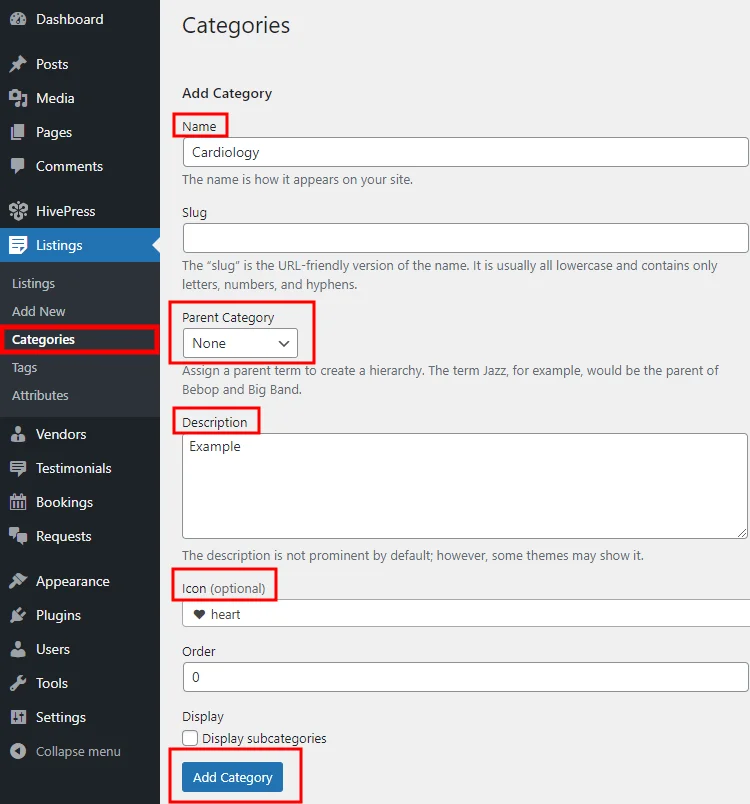
İşiniz bittiğinde Kategori Ekle düğmesine tıklayın. Benzer şekilde doktor randevusu rezervasyon web siteniz için gerektiği kadar kategori ekleyebilirsiniz.

Özel Listeleme Alanları Ekle
Doktor rehberinizi kategorilere ayırdıktan sonra sıra, doktor randevusu web sitelerinde listelenen hizmetlere özel bazı alanlar eklemeye gelir. Listelemeler > Nitelikler bölümünde özel listeleme alanları ve arama filtreleri ekleyebilirsiniz. Örneğin, doktorların temel hizmet fiyatını belirlemesine olanak tanımak için “Fiyat” özelliğini ekleyelim, hastalar ise hizmetleri fiyat aralığına göre arayabilecek ve filtreleyebilecek.
Özel alanınızı üç farklı bağlamda ayarlayabilirsiniz; bu nedenle her birini ele alalım:
- Düzenleme . Bu bölümde, kullanıcıların bu alanı ön uç formları aracılığıyla düzenlemesine izin verip vermeyeceğinize karar verir ve özelliğiniz için alan türünü tanımlarsınız. Söz konusu durumda, "Fiyat" alanını düzenlenebilir olarak işaretleyeceğiz ve bunun için "Numara" alan türünü seçeceğiz.
- Aramak . Burada kullanıcıların bu özelliği arama filtresi olarak kullanmasına izin verebilirsiniz. Bunu yapmak için filtrelenebilir ve sıralanabilir olarak işaretleyin. Daha sonra arama alanı türünü seçmeniz gerekir ve hizmetlerin belirli bir fiyat yerine fiyat aralığına göre filtrelenmesine izin vermek için "Sayı Aralığı" alan türünü ayarlamanızı öneririz.
- Görüntülemek . Son olarak, özel alanınızın listeleme sayfalarında nasıl görüneceğini belirli şablon alanlarına atayarak ve görüntülenme biçimini ayarlayarak seçebilirsiniz. Örneğin, bu özel "Fiyat" alanı için şu görüntüleme biçimini kullanacağız:
$%value%.
İşiniz bittiğinde Yayınla düğmesine tıklayın.
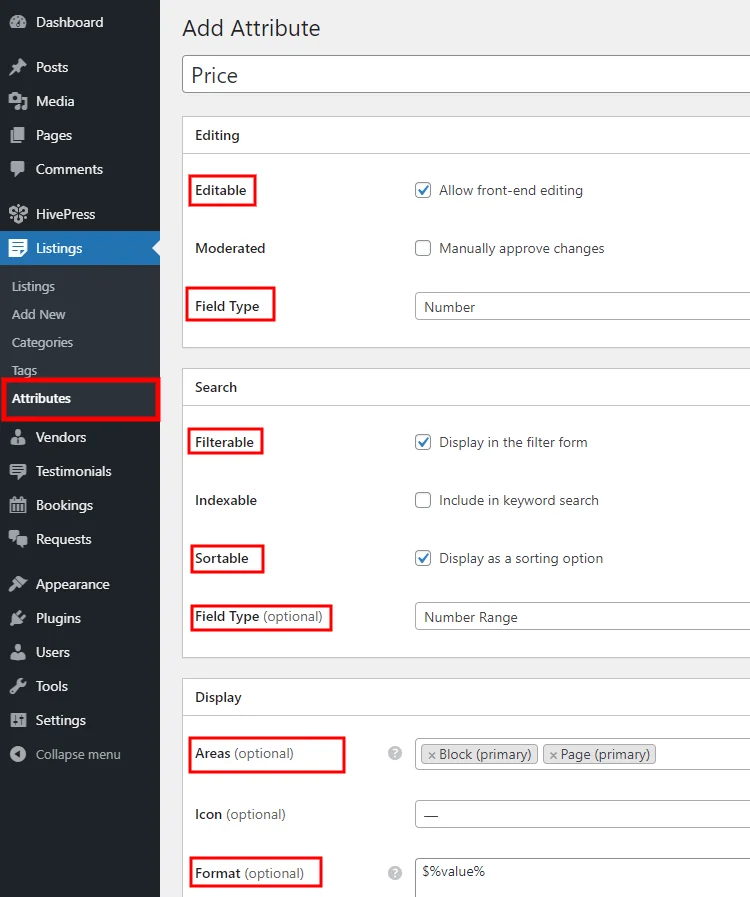
Herhangi bir sınırlama olmadığını ve doktor randevusu web siteniz için gerektiği kadar özel alan ve arama filtresi ekleyebileceğinizi unutmayın.
Doktor Profili Alanlarını Ekle
Tamam, şimdi bazı özel listeleme alanları ekledik, ancak bazı özel doktor profili alanları ve arama filtreleri de ekleyelim, böylece kullanıcılar, sağladıkları hizmetler yerine doğrudan doktorları arayabilecekler. Bunu Satıcılar > Nitelikler bölümünde yapabilirsiniz. Örneğin doktorların web sitenize kayıt olurken deneyimlerini belirtmeleri için “İş Deneyimi” alanını ekleyelim, hastalar da uzmanları iş deneyimlerine göre filtreleyebilecek.
Öncelikle özellik adını girin, ön uç düzenlemesine izin verin ve alan türünü seçin. Bu özel alan için “Seç” tipini kullanacağız. Daha sonra filtrelenebilir, sıralanabilir olarak işaretlememiz ve arama alanı tipini seçmemiz gerekiyor (burada “Seç” alan tipini de kullanıyoruz) . Son olarak bu öznitelik için görüntüleme formatını tanımlayın ve Yayınla düğmesine tıklayın.
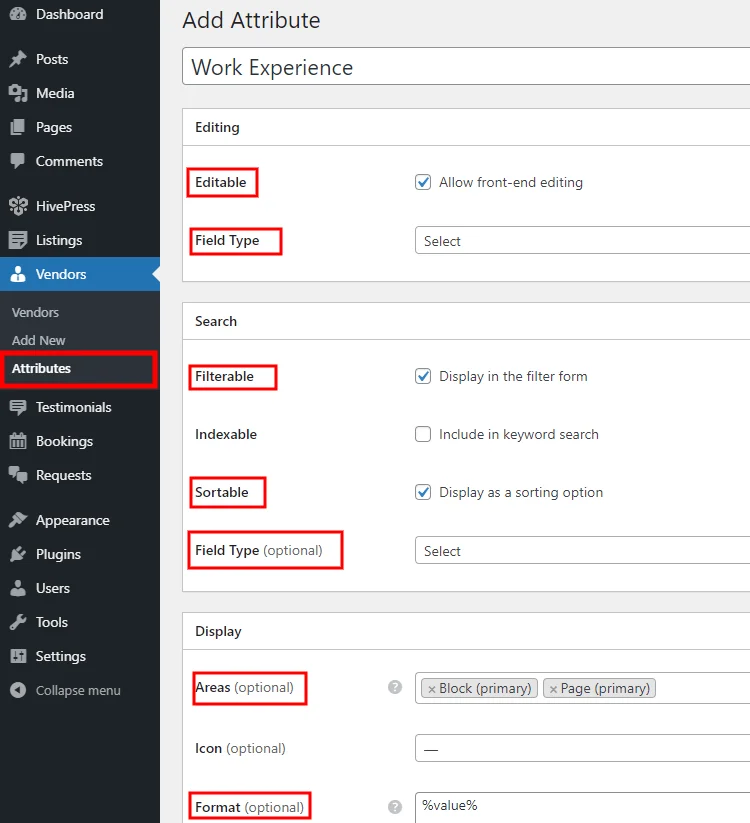
Artık bu alanı zorunlu yapmak istiyorsanız zorunlu olarak işaretleyip değişiklikleri kaydetmelisiniz.
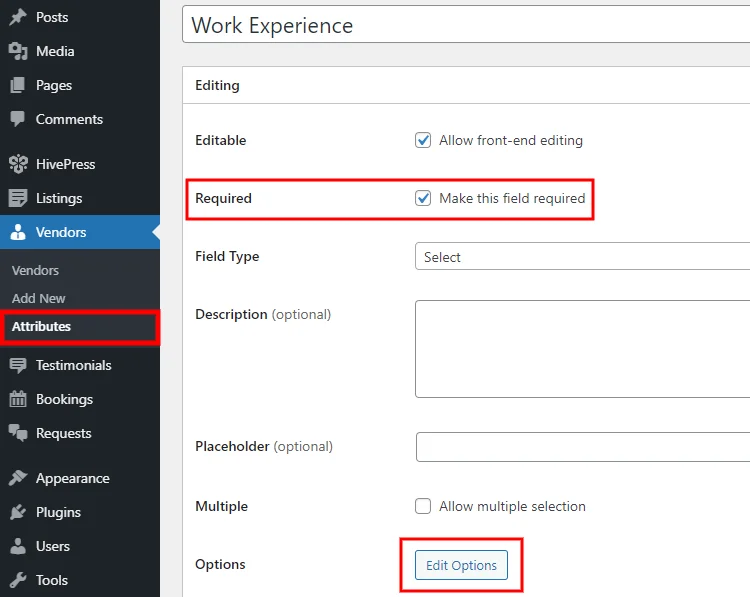
Daha sonra Seçenekleri Düzenle butonuna tıklayarak bazı seçenekleri eklemeniz gerekmektedir. Örneğin “5+ Yıl”, “10+ Yıl” ve “15+ Yıl” seçeneklerini ekleyelim. Sadece başlığı girin ve Seçenek Ekle düğmesine tıklayın.
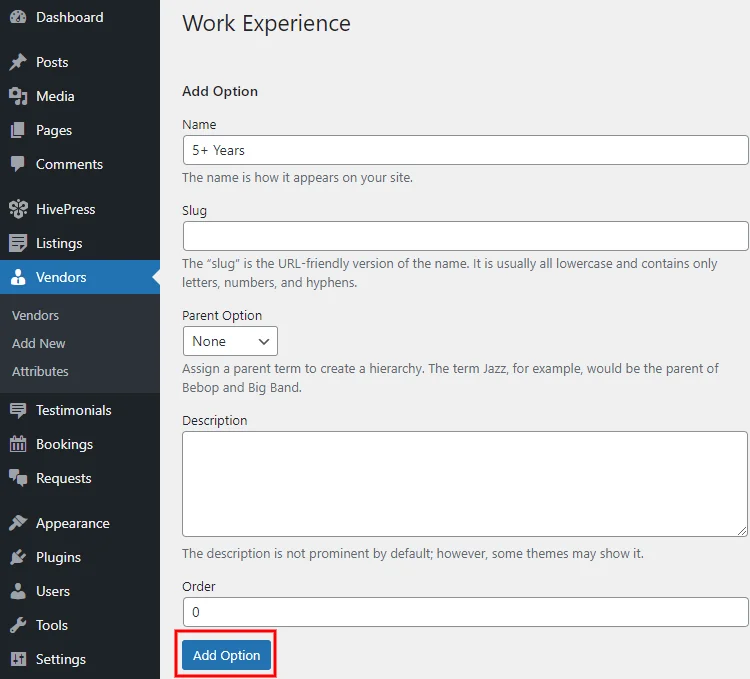
Tamam, özel alanlarla işiniz bittiğinde doktor randevusu rezervasyon web siteniz için bir ön sayfa oluşturalım.
Ön Sayfayı Ayarlayın
HivePress, WordPress blok düzenleyicisiyle entegre olduğundan yeni düzenleri eklemek ve özelleştirmek son derece kolaydır. Yeni bir sayfa eklemek için Sayfalar > Yeni Ekle bölümüne gidin.
Öncelikle sayfa başlığını ayarlayın (örneğin, “Ana Sayfa”) . Şimdi bazı düzen blokları ekleyelim. Örneğin başlık bölümünü ana sayfa içeriğinden ayırmak için “Diğer” bloğuyla başlayalım. Yeni bir blok eklemek için simgeye tıklayın ve ihtiyacınız olan bloğu seçin. Benzer şekilde, listeleme arama formunu, listeleme kategorilerini görüntüleyen bir blok ve doktor profillerini gösteren başka bir blok ekleyebilirsiniz.

Ayrıca, “Öne çıkan görseli ayarla” simgesini tıklayıp görsellerinizi yükleyerek sayfa başlığı bölümünde görüntülenecek birkaç öne çıkan görseli yükleyebilirsiniz. Başlık görsellerinizi ExpertHive demo sitesinde görüntülenecek şekilde ayarlamak için bu ekran video kaydını kontrol edebilirsiniz.
Sayfa içeriğini özelleştirmeyi tamamladığınızda Yayınla düğmesine tıklayın. Bu sayfayı ön sayfa olarak kullanmak için WP Kontrol Paneli > Ayarlar > Okuma bölümüne gidin, açılır listeden seçin ve değişiklikleri kaydedin.
Hizmet Listeleme
Tamam, tamamen işlevsel bir doktor randevusu rezervasyon platformu oluşturdunuz, ancak şimdi özelliklerini daha iyi anlamak için onu test etme zamanı. Örneğin, doktorlar için nasıl çalıştığını kontrol etmek için yeni bir tıbbi hizmeti ön uçtan listeleyelim. Bunu yapmak için web sitenize gidin, Hizmet Listele düğmesini tıklayın ve kategorilerden birini seçin.
Ardından, önizleme görsellerini yükleyebileceğiniz, hizmet başlığını ayarlayabileceğiniz listeleme gönderme sayfasına yönlendirileceksiniz. ve diğer gerekli alanları doldurun. Ayrıca daha önce eklediğimiz özel bir “Fiyat” alanı da bulunacaktır.
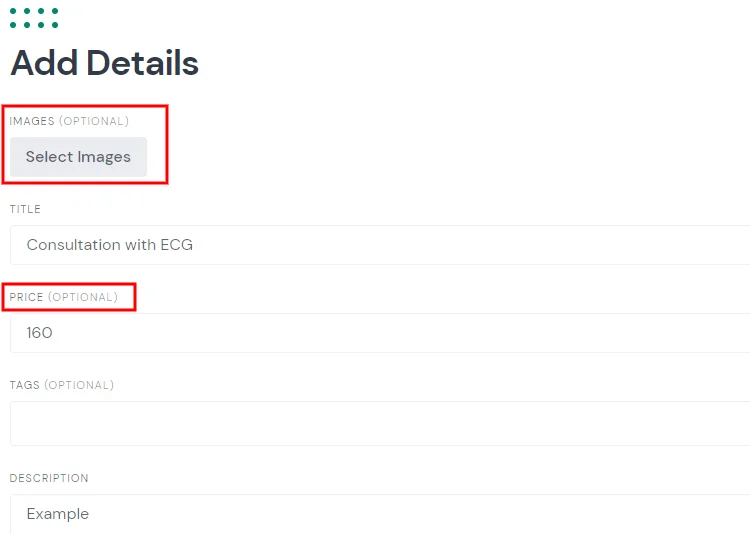
Liste ayrıntılarını tamamladıktan sonra aşağı kaydırıp rezervasyon ayarlarını değiştirebilirsiniz. Örneğin randevu tarihinden önce kaç gün gerektiğini ayarlayabilir, ardından kaç gün önceden randevu alınabileceğini tanımlayan rezervasyon penceresini belirtebilirsiniz. Ayrıca randevu için uygun olan en erken ve en geç saati ayarlayabilir, rezervasyon aralığı süresini ve sıklığını (dakika cinsinden) vb. tanımlayabilirsiniz.
Her rezervasyon isteğini manuel olarak kabul etmek için "rezervasyon istekleri" seçeneğini etkinleştirebileceğinizi lütfen unutmayın.
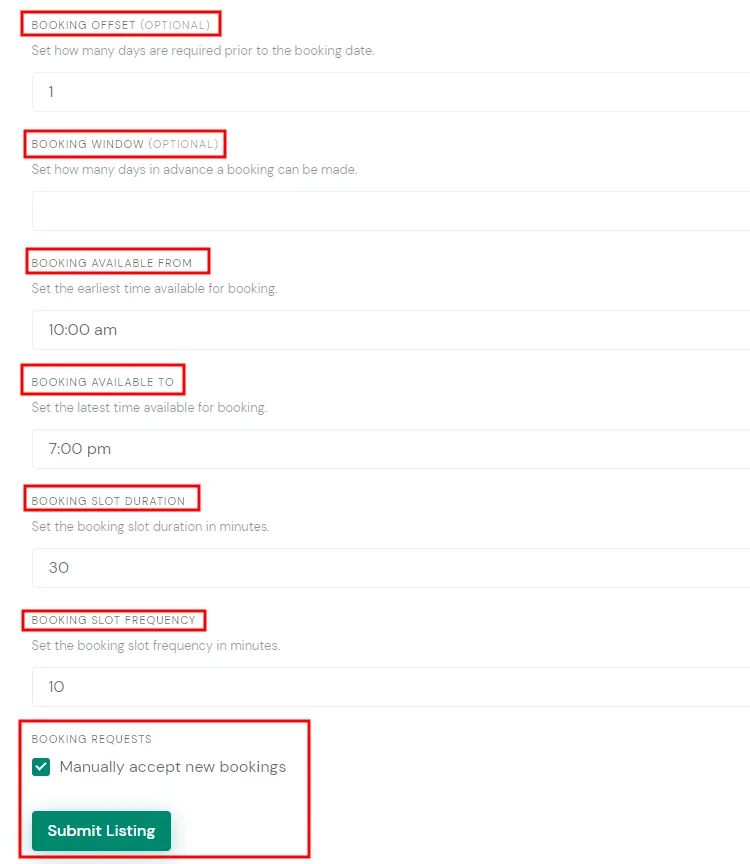
Listeleme formunu doldurduğunuzda, bu hizmet listesinin yayınlanmasını ve arama sonuçlarında kullanılabilir olmasını sağlamak için Listeyi Gönder düğmesini tıklayın ( HivePress > Ayarlar > Listelemeler bölümünde denetim etkinleştirildiyse , listenin görünmeden önce yöneticinin bunu onaylaması gerekir) ön uçta) .
Randevu Alın
Son olarak, bu doktor randevusu rezervasyon web sitesinin hastalar için nasıl çalıştığını kontrol edelim. Web sitenizi her iki taraftan da test etmek için oturumu kapatalım, yeni bir hesap açalım ve randevu almayı deneyelim.
Yeni bir hesap kaydettikten sonra, önceki adımda eklediğiniz kaydı bulmanız ve rezervasyon yapmayı denemeniz gerekir.
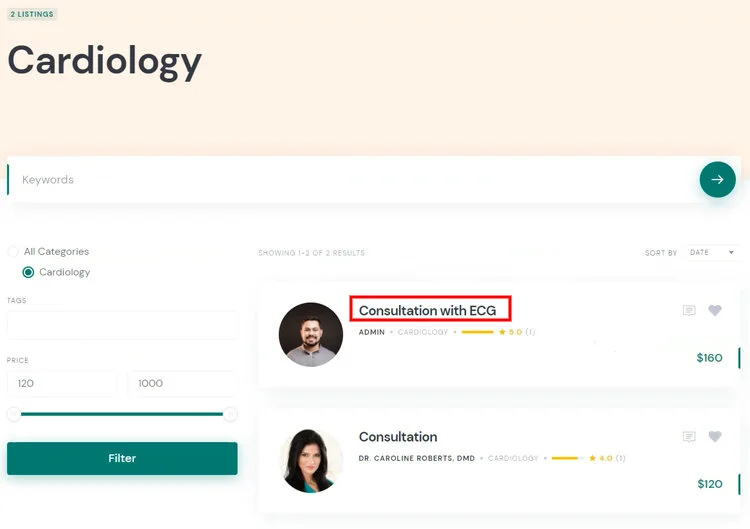
Randevu tarihlerinin ve zaman aralıklarının daha önce (kayıt ayarları formunda) belirlediğiniz rezervasyon kısıtlamalarına uygun olduğunu fark edeceksiniz. Bu nedenle, bir tarih ve saat seçtiğinizde Rezervasyon İste düğmesini tıklayın.
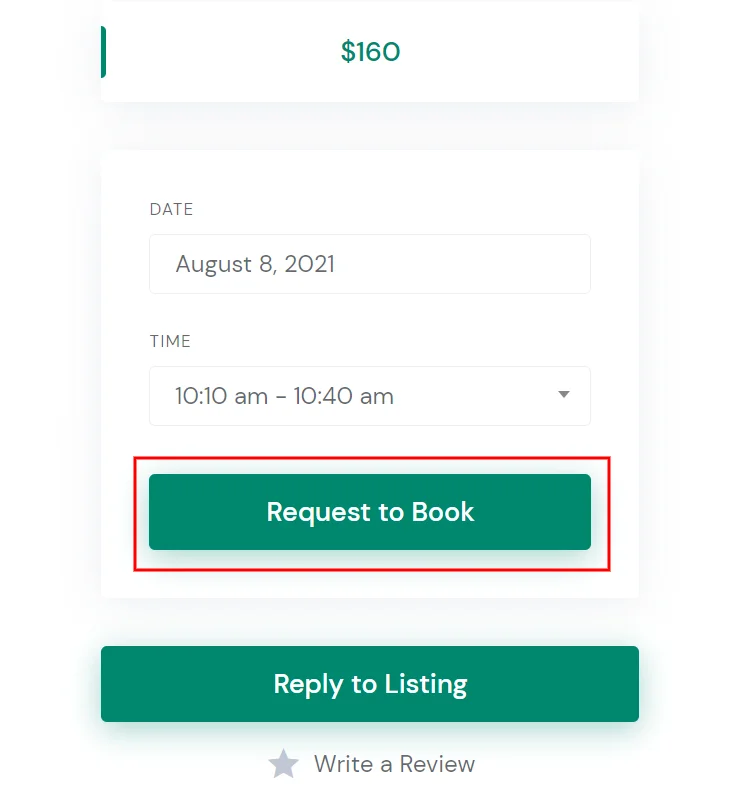
Bundan sonra, tüm ayrıntıları doğrulayabileceğiniz ve gerekirse bazı rezervasyon notları ekleyebileceğiniz onay sayfasına yönlendirileceksiniz.
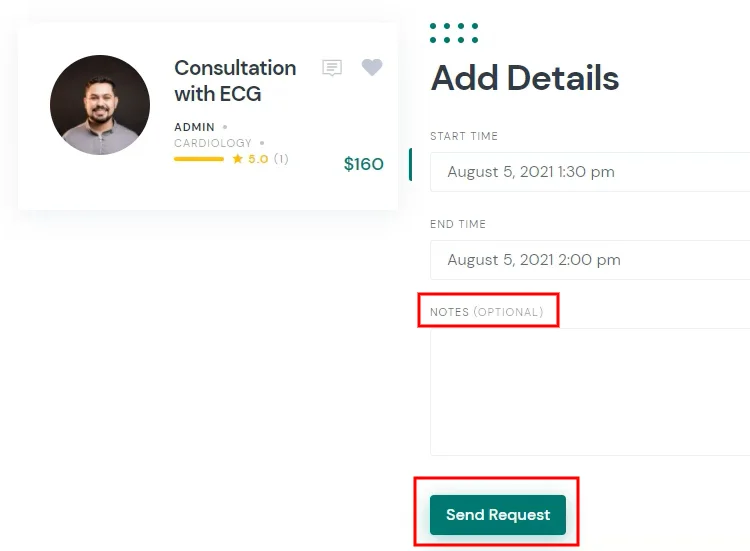
Bir web sitesi sahibi olarak, rezervasyon formuna özel alanlar ekleyerek hastalardan ekstra bilgi talep edebileceğinizi unutmayın. Tüm detayları doğruladıktan sonra İstek Gönder butonuna tıklayın.
Bu kadar! Artık bir doktor bekleyen bir rezervasyon isteği alacak ve bunu kabul edebilecek veya reddedebilecek (aşağıdaki ekran görüntüsünde gösterildiği gibi) .
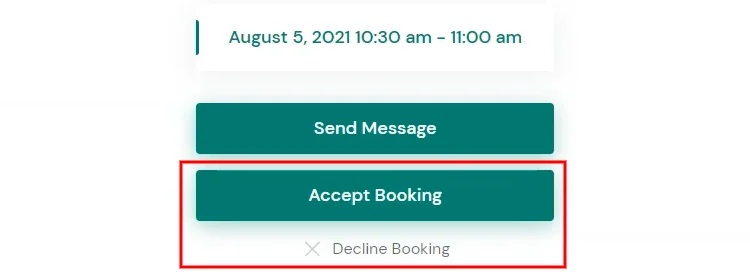
Rezervasyon talebinin kabul edilmesi durumunda hastaya e-posta yoluyla bilgi verilecektir. Ayrıca herhangi bir değişiklik veya sorun olması durumunda doktor ve hastalar birbirleriyle özel mesaj yoluyla kolaylıkla iletişim kurabilirler. Ek olarak, hastalar sağlanan hizmetler hakkında yorum bırakabilir veya bunları favorilere ekleyebilir.
Özet
Bu adımları izleyerek WordPress ile çok kısa sürede bir randevu rezervasyon web sitesi oluşturabilirsiniz. Başladığınızda, kullanıcıları çekmek için web sitenizi tanıtmaya başlayabilirsiniz. Platformunuzda yeterli sayıda profil bulunduğunda ve yeterli trafik elde ettiğinizde, web sitenizden para kazanmaya başlayabilirsiniz.
Randevu rezervasyon web sitenizi ExpertHive teması ve HivePress eklentisinin yanı sıra Bookings uzantısıyla kolayca başlatabileceğinizi unutmayın. ExpertHive ve HivePress'in her ikisi de hafiftir, kullanımı kolaydır ve doktor profilleri, özel mesajlar, konuma dayalı arama vb. gibi kutudan çıktığı gibi bir randevu rezervasyon platformu oluşturmaya yönelik tüm temel özelliklerle doludur.
Ek olarak, en popüler olanlara ilişkin genel bakışlarımıza göz atmak isteyebilirsiniz:
- Hizmet Pazarı WordPress Temaları;
- Upwork benzeri WordPress Temaları;
- WordPress temaları rezervasyonu.
